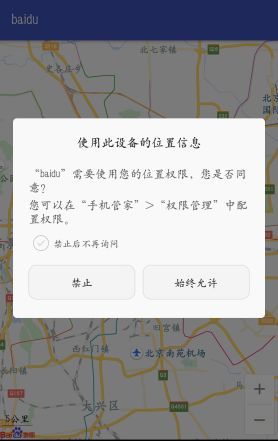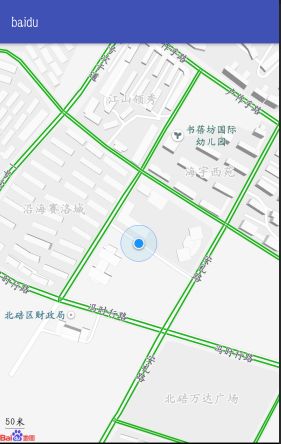上一篇文章,我们知道了如何集成百度地图并且显示出来,那么这一篇文章我们就来看看如何对百度地图进行需要的设置以及定位并且显示当前的位置。
一、android集成百度地图(android百度地图SDK系列)
二、android百度地图定位显示当前位置(android百度地图SDK系列)
三、android百度地图覆盖物(android百度地图SDK系列)
一、百度地图基本的配置
我们知道,一个最基本的地图是肯定满足不了我们的需求的,所以就要进行一些设置,来改变地图。
首先我们看最基本的:
//地图控件
private MapView mapView;
//百度地图
private BaiduMap baiduMap;
/**
* 初始化控件
*/
public void initView(){
mapView = (MapView)findViewById(R.id.mapView);
}
/**
* 初始化地图
*/
public void initMap(){
//得到地图实例
baiduMap = mapView.getMap();
/*
设置地图类型
*/
//普通地图
baiduMap.setMapType(BaiduMap.MAP_TYPE_NORMAL);
//卫星地图
//baiduMap.setMapType(BaiduMap.MAP_TYPE_SATELLITE);
//空白地图, 基础地图瓦片将不会被渲染。在地图类型中设置为NONE,将不会使用流量下载基础地图瓦片图层。使用场景:与瓦片图层一起使用,节省流量,提升自定义瓦片图下载速度。
//baiduMap.setMapType(BaiduMap.MAP_TYPE_NONE);
//开启交通图
baiduMap.setTrafficEnabled(true);
//关闭缩放按钮
mapView.showZoomControls(false);
}
以上代码就是最基本的设置了,很简单的样子,所以不过多停留在此。
二、定位与显示中心点
说到定位,不得不提起android6.0的动态权限,如果版本小于6.0则不会有问题,一旦大于等于6.0直接定位就不行了,必须要申请动态权限,所以在这里我就直接将动态权限简单的说一下。不过大家都知道因为国内很多厂商对android系统进行所谓的包壳,所以我们永远也摸不清这些壳的尿性,因此在这里是选择了PermissionsDispatcher第三方权限框架来做。
下面我们就来看看它的用法:
首先在build.gradle里加入依赖
compile 'com.github.hotchemi:permissionsdispatcher:2.2.0'
annotationProcessor 'com.github.hotchemi:permissionsdispatcher-processor:2.2.0'
依赖成功后我们先要看看它的几个注解和方法:
@NeedsPermission:申请权限成功时
@OnShowRationale:申请权限告诉用户原因时
@OnPermissionDenied:申请权限被拒绝时
@OnNeverAskAgain:申请权限被拒绝并勾选不再提醒时
@RuntimePermissions:注释此Activity或Fragment,在Make project生成类时会用到
onRequestPermissionsResult:回调方法
首先我们对需要定位权限的当前Activity类加上@RuntimePermissions注解:
@RuntimePermissions
public class MainActivity extends AppCompatActivity {}
下面我们使用上面剩下的注解和方法来完成对权限的动态申请:
@Override
public void onRequestPermissionsResult(int requestCode, @NonNull String[] permissions, @NonNull int[] grantResults) {
super.onRequestPermissionsResult(requestCode, permissions, grantResults);
// NOTE: delegate the permission handling to generated method
MainActivityPermissionsDispatcher.onRequestPermissionsResult(this, requestCode, grantResults);
}
/**
* 申请权限成功时
*/
@NeedsPermission(Manifest.permission.ACCESS_COARSE_LOCATION)
void ApplySuccess() {
}
/**
* 申请权限告诉用户原因时
* @param request
*/
@OnShowRationale(Manifest.permission.ACCESS_COARSE_LOCATION)
void showRationaleForMap(PermissionRequest request) {
showRationaleDialog("使用此功能需要打开定位的权限", request);
}
/**
* 申请权限被拒绝时
*
*/
@OnPermissionDenied(Manifest.permission.ACCESS_COARSE_LOCATION)
void onMapDenied() {
Toast.makeText(this,"你拒绝了权限,该功能不可用",Toast.LENGTH_LONG).show();
}
/**
* 申请权限被拒绝并勾选不再提醒时
*/
@OnNeverAskAgain(Manifest.permission.ACCESS_COARSE_LOCATION)
void onMapNeverAskAgain() {
AskForPermission();
}
/**
* 告知用户具体需要权限的原因
* @param messageResId
* @param request
*/
private void showRationaleDialog(String messageResId, final PermissionRequest request) {
new AlertDialog.Builder(this)
.setPositiveButton("确定", new DialogInterface.OnClickListener() {
@Override
public void onClick(@NonNull DialogInterface dialog, int which) {
request.proceed();//请求权限
}
})
.setNegativeButton("取消", new DialogInterface.OnClickListener() {
@Override
public void onClick(@NonNull DialogInterface dialog, int which) {
request.cancel();
}
})
.setCancelable(false)
.setMessage(messageResId)
.show();
}
/**
* 被拒绝并且不再提醒,提示用户去设置界面重新打开权限
*/
private void AskForPermission() {
AlertDialog.Builder builder = new AlertDialog.Builder(this);
builder.setTitle("当前应用缺少定位权限,请去设置界面打开\n打开之后按两次返回键可回到该应用哦");
builder.setNegativeButton("取消", new DialogInterface.OnClickListener() {
@Override
public void onClick(DialogInterface dialog, int which) {
return;
}
});
builder.setPositiveButton("设置", new DialogInterface.OnClickListener() {
@Override
public void onClick(DialogInterface dialog, int which) {
Intent intent = new Intent(Settings.ACTION_APPLICATION_DETAILS_SETTINGS);
intent.setData(Uri.parse("package:" + MainActivity.this.getPackageName())); // 根据包名打开对应的设置界面
startActivity(intent);
}
});
builder.create().show();
}
我们可以看到其中四个注解后面跟得有参数,这个参数就是我们需要申请的权限。然后在onRequestPermissionsResult里出现了以下一句代码:
MainActivityPermissionsDispatcher.onRequestPermissionsResult(this, requestCode, grantResults);
这句代码里的类和方法是没有的,它是通过对Activity或者Fragment@RuntimePermissions注解后并且进行Make project后才出现的。
至此,定位权限的动态申请就搞定了,上面只是该框架的简单用法。更加全面的文档:PermissionsDispatcher
既然权限搞定了,那么我们就可以一鼓作气的完成的定位并显示了。
1.我们在之前的InitMap方法里加上以下代码:
// 开启定位图层
baiduMap.setMyLocationEnabled(true);
//声明LocationClient类
mLocationClient = new LocationClient(this);
//注册监听函数
mLocationClient.registerLocationListener(myListener);
initLocation();
//开始定位
mLocationClient.start();
2.声明一些需要的变量,配置定位参数,实现定位监听方法,设置中心点和marker
//防止每次定位都重新设置中心点和marker
private boolean isFirstLocation = true;
//初始化LocationClient定位类
private LocationClient mLocationClient = null;
//BDAbstractLocationListener为7.2版本新增的Abstract类型的监听接口,原有BDLocationListener接口
private BDLocationListener myListener = new MyLocationListener();
//经纬度
private double lat;
private double lon;
/**
* 配置定位参数
*/
private void initLocation() {
LocationClientOption option = new LocationClientOption();
//可选,默认高精度,设置定位模式,高精度,低功耗,仅设备
option.setLocationMode(LocationClientOption.LocationMode.Hight_Accuracy);
//可选,默认gcj02,设置返回的定位结果坐标系
option.setCoorType("bd09ll");
//可选,默认0,即仅定位一次,设置发起定位请求的间隔需要大于等于1000ms才是有效的
int span = 5000;
option.setScanSpan(span);
//可选,设置是否需要地址信息,默认不需要
option.setIsNeedAddress(true);
//可选,默认false,设置是否使用gps
option.setOpenGps(true);
//可选,默认false,设置是否当GPS有效时按照1S/1次频率输出GPS结果
option.setLocationNotify(true);
//可选,默认false,设置是否需要位置语义化结果,可以在BDLocation.getLocationDescribe里得到,结果类似于“在北京天安门附近”
option.setIsNeedLocationDescribe(true);
//可选,默认false,设置是否需要POI结果,可以在BDLocation.getPoiList里得到
option.setIsNeedLocationPoiList(true);
//可选,默认true,定位SDK内部是一个SERVICE,并放到了独立进程,设置是否在stop的时候杀死这个进程,默认不杀死
option.setIgnoreKillProcess(false);
//可选,默认false,设置是否收集CRASH信息,默认收集
option.SetIgnoreCacheException(false);
//可选,默认false,设置是否需要过滤GPS仿真结果,默认需要
option.setEnableSimulateGps(false);
mLocationClient.setLocOption(option);
}
/**
* 实现定位监听 位置一旦有所改变就会调用这个方法
* 可以在这个方法里面获取到定位之后获取到的一系列数据
*/
public class MyLocationListener implements BDLocationListener {
@Override
public void onReceiveLocation(BDLocation location) {
//获取定位结果
location.getTime(); //获取定位时间
location.getLocationID(); //获取定位唯一ID,v7.2版本新增,用于排查定位问题
location.getLocType(); //获取定位类型
location.getLatitude(); //获取纬度信息
location.getLongitude(); //获取经度信息
location.getRadius(); //获取定位精准度
location.getAddrStr(); //获取地址信息
location.getCountry(); //获取国家信息
location.getCountryCode(); //获取国家码
location.getCity(); //获取城市信息
location.getCityCode(); //获取城市码
location.getDistrict(); //获取区县信息
location.getStreet(); //获取街道信息
location.getStreetNumber(); //获取街道码
location.getLocationDescribe(); //获取当前位置描述信息
location.getPoiList(); //获取当前位置周边POI信息
location.getBuildingID(); //室内精准定位下,获取楼宇ID
location.getBuildingName(); //室内精准定位下,获取楼宇名称
location.getFloor(); //室内精准定位下,获取当前位置所处的楼层信息
//经纬度
lat = location.getLatitude();
lon = location.getLongitude();
//这个判断是为了防止每次定位都重新设置中心点和marker
if (isFirstLocation) {
isFirstLocation = false;
//设置并显示中心点
setPosition2Center(baiduMap, location, true);
}
}
}
/**
* 设置中心点和添加marker
*
* @param map
* @param bdLocation
* @param isShowLoc
*/
public void setPosition2Center(BaiduMap map, BDLocation bdLocation, Boolean isShowLoc) {
MyLocationData locData = new MyLocationData.Builder()
.accuracy(bdLocation.getRadius())
.direction(bdLocation.getRadius()).latitude(bdLocation.getLatitude())
.longitude(bdLocation.getLongitude()).build();
map.setMyLocationData(locData);
if (isShowLoc) {
LatLng ll = new LatLng(bdLocation.getLatitude(), bdLocation.getLongitude());
MapStatus.Builder builder = new MapStatus.Builder();
builder.target(ll).zoom(18.0f);
map.animateMapStatus(MapStatusUpdateFactory.newMapStatus(builder.build()));
}
}
3.最后我们在onCreate方法里进行android版本的判断,根据android版本来决定直接定位显示还是需要动态权限以及需要在权限申请成功的方法里调用initMap方法和生命周期的管理,代码如下:
//当android系统小于5.0的时候直接定位显示,不用动态申请权限
if (Build.VERSION.SDK_INT < Build.VERSION_CODES.M) {
initMap();
} else {
MainActivityPermissionsDispatcher.ApplySuccessWithCheck(this);
}
/**
* 申请权限成功时
*/
@NeedsPermission(Manifest.permission.ACCESS_COARSE_LOCATION)
void ApplySuccess() {
initMap();
}
@Override
public void onResume() {
super.onResume();
//在activity执行onResume时执行mMapView. onResume (),实现地图生命周期管理
mapView.onResume();
}
@Override
public void onPause() {
super.onPause();
//在activity执行onPause时执行mMapView. onPause (),实现地图生命周期管理
mapView.onPause();
}
@Override
public void onDestroy() {
super.onDestroy();
//在activity执行onDestroy时执行mMapView.onDestroy(),实现地图生命周期管理
// 退出时销毁定位
mLocationClient.unRegisterLocationListener(myListener);
mLocationClient.stop();
// 关闭定位图层
baiduMap.setMyLocationEnabled(false);
mapView.onDestroy();
mapView = null;
}
最后我们来看看运行效果
到此为止,android集成百度地图的定位与显示当前位置就结束了,从第一篇文章到第二篇所有的地方我都注释的比较细,以便新手学习和参考。最后因为我公司的项目中还涉及到了动态添加点和几何图形覆盖物,所以还有有一篇结尾的文章,大家耐心等待~